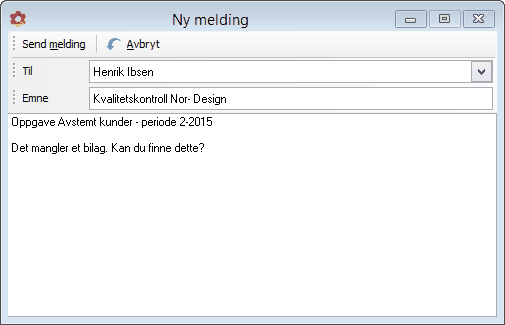Med utførelse mener vi i PowerOffice Quality dokumentasjon av regnskapsutførelsen.
Denne dokumentasjonen består av:
| • | Dato og elektronisk signatur for utført oppgave |
| • | Tilleggsnotat som beskriver oppgaven |
| • | Åpne dokumenter og legge inn data i avstemmingsskjema e.l. |
| • | Automatisk lagring av dokumenter |
| • | Knytte vedlegg til den enkelte oppgaven |
Utførelsen kan skje fra knappen Utførelse i kundeoppfølgingsbildet, eller fra timeregistreringsbildet dersom du bruker PowerOffice Time. Du kan også utføre en oppgave fra menyen Quality> Utfør oppgave eller Fristlisten.
NB! Sjekk at du velger riktig prosjektår før du går til menyen Utfør oppgave.
Menyen Kundeoppfølging > fane Utførelse viser alle planlagte oppgaver på den aktuelle kunden og det prosjektåret du har valgt. For å gjøre utvalget mindre, kan du filtrere på fagområde slik at oppgavene som er knyttet til et spesifikt område vises, eller du kan søke på Oppgave.
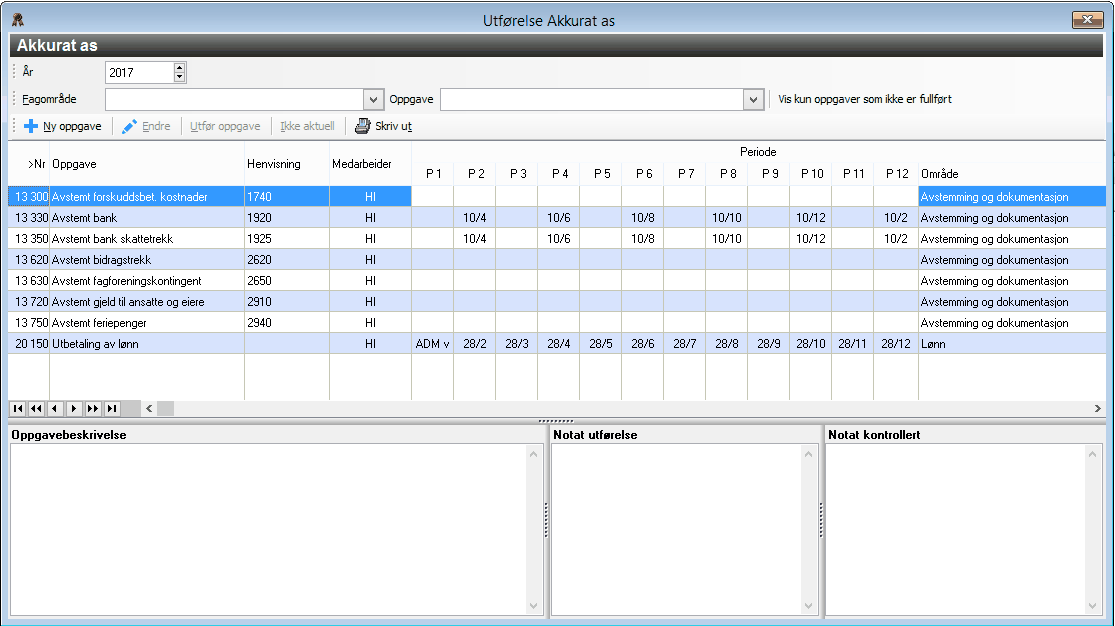
Velg oppgaven og perioden du ønsker å dokumentere og trykk Endre eller dobbelklikk på perioden. Dersom det er knyttet skjema/dokumentmaler til oppgavene trykker du på knappen Åpne/endre under fane Oppgave for å kunne fylle ut skjemaet for den perioden.
Skjemaet lagres med samme filnavn som malen med periodenummer og bindestrek foran. F.eks. Regnskap Norge-skjemaet Om Fordringer lagres som 2-Om Fordringer dersom du utfører oppgaven på periode 2. Dersom du har utført oppgaven på samme kunde i en tidligere periode, henter ikke PowerOffice en ny mal men benytter den foregående perioden som mal og lagrer den med nytt periodenummer f.eks. 3- Om Fordringer. Denne funksjonen gjør at du får med deg tallene fra forrige avstemming/utførelse. Hvis du ønsker å bruke blankt skjema, trykker du Nytt dokument fra mal. Dersom det ikke er knyttet skjema/dokumentmaler til oppgavene vil menyknappene Åpne og Ny mal ikke være aktive. Du kan likevel legge inn notat og vedlegg på oppgaven, samt dokumentere at den er utført.
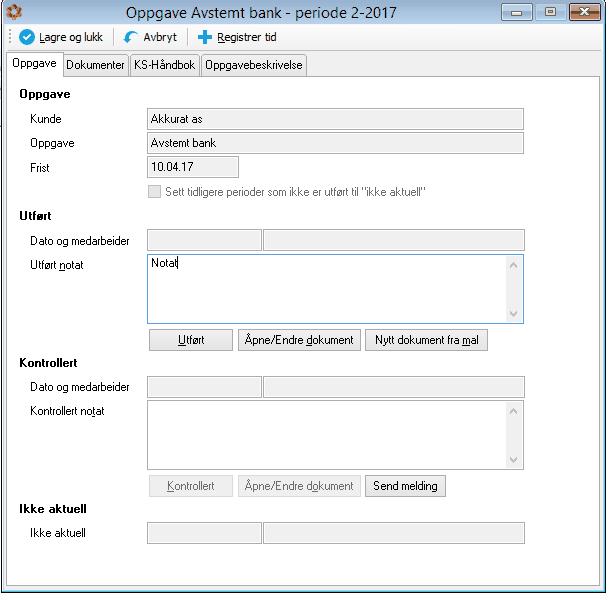
Under fane Dokumenter kan man tilknytte dokumenter, e-post og se avstemmingsskjemaer som er tilknyttet oppgaven i tidligere perioder.
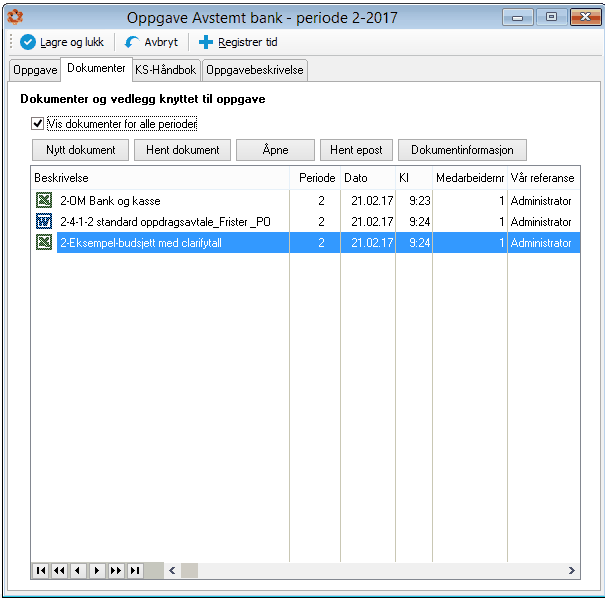
I fane KS-håndbok kan du få tilgang til dokumenter fra KS-håndboken som er relevant til oppgaven. Dokumentene er tilknyttet oppgaven under menyen Quality > Oppgaver.
NB! Dokumentene er skrivebeskyttet her. Ved endringer må dette gjøres via Quality > KS-håndbok > Rediger KS-håndbok.
Under fane Oppgavebeskrivelse vises beskrivelse av oppgaven hvis dette er lagt inn via oppgaveregisteret dvs. Quality > Oppgaver.
Når du trykker på knappen Utført oppdateres feltet Utført med dagens dato og påloggede medarbeider. Når du lagrer den, vil den ha status OK i menyen Utfør oppgave. Har du gjort et notat vises Ok n. Har du lagt inn et vedlegg vises Ok v. Hvis du ønsker at medarbeiderens initialer skal erstatte Ok kan du gjøre systeminnstillinger under Verktøy > Alternativer Quality.
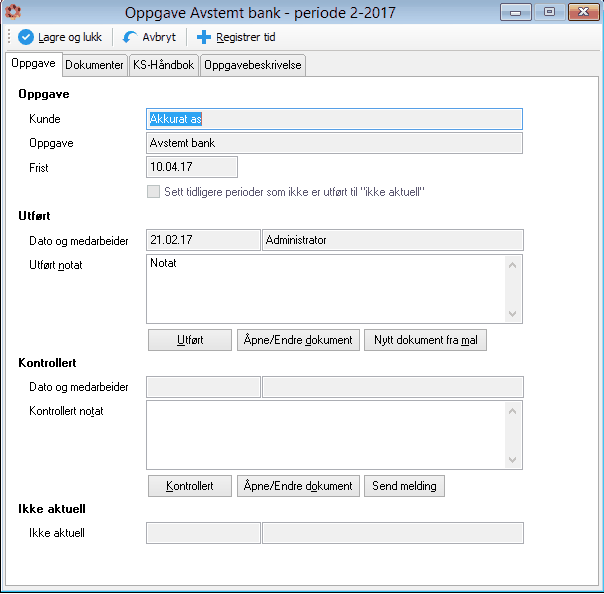
Utfør oppgaver hurtig
Du kan utføre oppgaver i Quality ved å bruke ønsket kombinasjon av hurtigtaster som du setter via Verktøy > Systeminnstillinger > Timeregistrering > Hurtigtaster. Dette er samme funksjonen som ved å utføre oppgaver via Quality > Utfør oppgaver hurtig.
Kontroll av oppgaver
På samme måte som du kan utføre planlagte oppgaver kan du kontrollere dem. Fremgangsmåten er den samme, men du velger Kontrollert i stedet for Utført. Oppgaven vil da få status *Ok i utførelsesmenyen. For å få tilgang til å kontrollere en oppgave må denne medarbeideren være merket for Autorisasjon under Medarbeiderkortet > Ansvarsområde.
Det er mulig å sende en melding til saksbehandler eller en annen ansatt ved utførelse og kontroll av en oppgave.